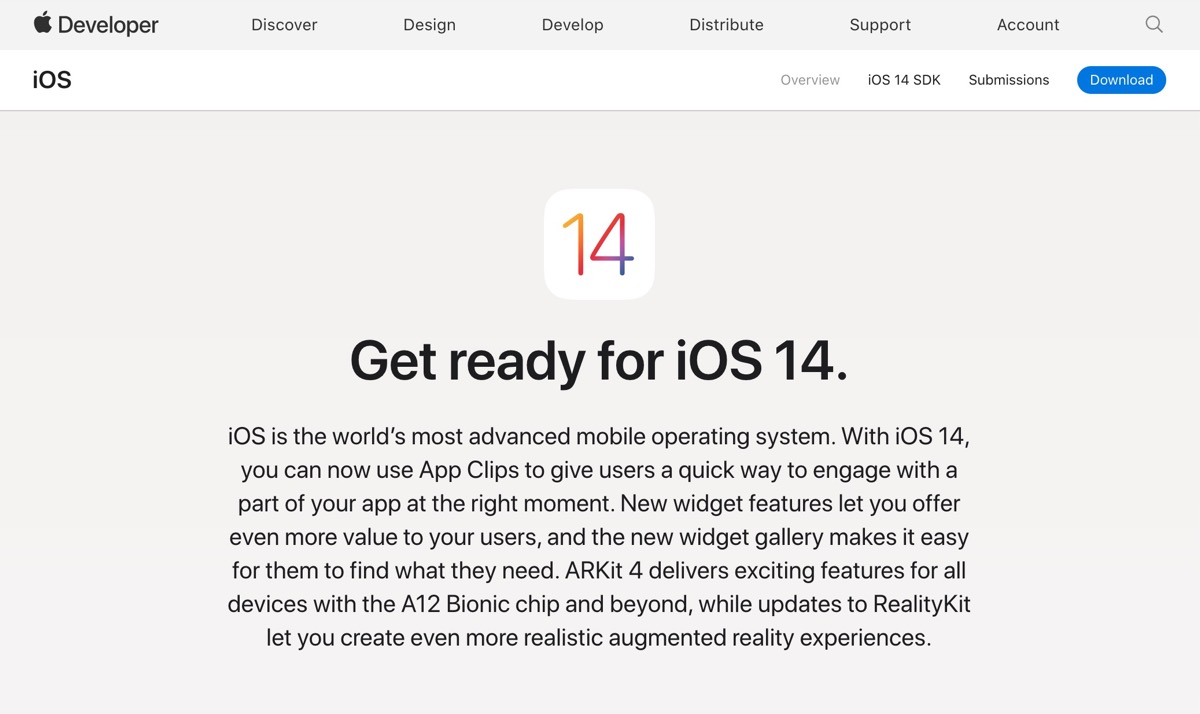Probabilmente iOS 14.4 arriverà per tutti entro la fine dell’anno, ma già da ieri gli sviluppatori possono scaricare la beta 1 per installarla sui propri dispositivi e testarci le applicazioni e i relativi aggiornamenti in fase di compilazione.
Apple occasionalmente offre gli aggiornamenti di iOS, iPadOS, watchOS, tvOS e macOS in anteprima agli sviluppatori, sottoforma quindi di beta accessibili soltanto a loro, oppure con beta pubbliche che può installare chiunque. In questo caso si tratta di una versione esclusiva per gli sviluppatori e che, come le altre beta, può contenere bug che potrebbero causare la perdita dei dati memorizzati sui dispositivi. Questi sono aggiornamenti che vanno quindi usati esclusivamente per scopi di test e non andrebbero mai installati sui dispositivi personali, proprio per evitare di perdere foto, contatti e contenuti vari oltre che ritrovarsi tra le mani un dispositivo instabile durante l’utilizzo quotidiano.
Questo articolo è quindi una guida per aiutare gli sviluppatori durante l’intero processo di download e installazione di iOS 14.4 beta 1 rilasciata poche ore fa.
Come scaricare l’immagine iOS sul Mac
Questa prima fase è piuttosto semplice e non differisce dagli altri sistemi operativi che si scaricano di solito.
- Dal Mac, cliccare su questo link developer.apple.com
- Cliccare sulla scheda Discover in alto
- Dalla medesima barra, selezionare iOS
- Cliccare sul pulsante Download in alto a destra
- Effettuare il login con il proprio account sviluppatore
- Sotto la voce iOS 14 beta, cliccare sul pulsante Download Restore Images
- Selezionare quindi l’immagine iOS relativa al modello di iPhone sul quale si andrà ad installare
Come fare un backup dell’iPhone
Prima di installare la beta è consigliabile fare un backup dell’iPhone. Quindi:
- Collegare l’iPhone al Mac tramite cavo
- Avviare il Finder
- Selezionare il dispositivo collegato dalla sezione Posizioni nella barra laterale visibile nella finestra del Finder
- Cliccare su Associa per associare l’iPhone al Mac
- Cliccare su Considera attendibile per confermare l’operazione
- Inserire il codice di sblocco su iPhone
- Cliccare su Esegui backup adesso
- Attendere il completamento
- Cliccare su Gestisci backup
- Cliccare col tasto destro sul backup appena creato
- Cliccare su Archivia
- Confermare cliccando Ok
Archiviandolo, si impedirà che questo backup venga sovrascritto da un backup di iOS 14 in futuro, in modo da poterlo ripristinare in qualsiasi momento (e per qualsiasi motivo).
Come installare la beta di iOS dal Mac
Se avete scollegato il cavo, ricollegatelo: l’iPhone deve ancora restare connesso al Mac. Se l’avete chiusa, riaprite la finestra del Finder e riselezionate l’iPhone dalla scheda Posizioni. A questo punto:
- Tenere premuto il tasto Option sulla tastiera del Mac e cliccare su Verifica aggiornamenti
- Nella finestra appena aperta, rintracciare l’immagine di iOS 14.4 beta 1 scaricata poco fa e selezionatela
- Cliccare su Apri
- Cliccare su Aggiorna quando il sistema lo chiede
Attendete il completamento dell’installazione della beta sul vostro iPhone. Questo processo richiederà diverso tempo, durante il quale il cavo che collega iPhone al Mac non andrà mai sganciato.
Metodo alternativo per chi non ha o non può usare il Mac
Si può installare la beta 1 di iOS 14.4 anche gestendo il tutto da iPhone, senza mai collegarlo ad un Mac? La risposta è SI: ecco come fare.
Come scaricare l’immagine iOS su iPhone
- Dall’iPhone, cliccare su questo link developer.apple.com
- Cliccare sulla scheda Discover
- Selezionare iOS dalla barra in alto
- Cliccare sul pulsante Download
- Effettuare il login con il proprio account sviluppatore
- Sotto la voce iOS 14 beta, cliccare sul pulsante Download
Attendere il completamento del download.
Come installare la beta di iOS da iPhone
A questo punto:
- Aprire l’app Impostazioni
- Cliccare alla voce Profili scaricati
- Cliccare su Installa
- Inserire il codice di sblocco
- Accettare il modulo nel quale si chiede il consenso all’installazione della beta
- Cliccare sul pulsante Installa visibile nell’angolo in alto a destra
- Cliccare sul pulsante Installa visibile nella parte inferiore dello schermo
- Attendere il completamento dell’installazione
- Cliccare su Riavvia per applicare le modifiche
Beta installata: e adesso?
Quale che sia il metodo scelto, al termine dell’installazione l’iPhone si riavvierà con la beta 1 di iOS 14.4 installata. Segue quindi il tradizionale processo di configurazione che si incontra ogni qual volta si accende un iPhone per la prima volta o si installa un aggiornamento.